
- •AdobePremierePro Начало работы
- •Окна и закладки
- •Элементы управления
- •Монтаж фильма Форматы файлов
- •Импорт клипов в проект
- •Просмотр исходных клипов в окнах Project и Monitor
- •Окно Project (Проект)
- •Монтаж заставки
- •Добавление клипов
- •Выделение рабочего фрагмента клипа
- •Монтаж звука Связывание / Развязывание видео и звука
- •Удаление, добавление, переименование треков
- •Инструмент Razor (Лезвие)
- •Просмотр амплитудного графика громкости
- •Изменение громкости
- •1) При помощи диалогового окна – в этом случае громкость будет изменена равномерно для всего клипа;
- •2) Равномерное изменение громкость звучания визуальным способом в окне Timeline (Монтаж)
- •3) Плавное изменение громкости Создание ключевых кадров громкости
- •Редактирование маркеров громкости
- •Удаление маркера громкости
- •Изменение скорости клипа Скорость клипа
- •Диалог изменения скорости
- •Инструмент Rate Stratch
- •Создание эффектов Создание эффекта перехода
- •Brightness & Contrast (Яркость и контраст)
- •Клипы с титрами
- •Создание клипа с титрами
- •Вставка титров в фильм
- •Подгонка размеров клипов
- •Просмотр и экспорт фильма Рабочая область фильма
- •Предварительный просмотр фильма Индикатор предварительного просмотра
- •Сохранения фильма во внешнем файле (avi)
2) Равномерное изменение громкость звучания визуальным способом в окне Timeline (Монтаж)
Разверните аудиотрек.
Выберите в палитре Tools (Инструментарий) инструмент Pen (Перо).
![]()
Нажмите кнопку Show Keyframes (Показать ключевые кадры) в заголовке аудиотрека.
Выберите в появившемся подменю пункт Show Clip Volume (Показать громкость клипа).
Подведите указатель, который примет вид инструмента Pen (Перо), к появившемуся на графике громкости клипа ленточному регулятору громкости (горизонтальная линия желтого цвета).
Перетащите ленточный регулятор громкости вверх или вниз, тем самым увеличив или уменьшив громкость клипа.
Подобным образом можно настроить изменение громкости для всего трека. Для этого следует выбрать в подменю Show Keyframes (Показать ключевые кадры) пункт Show Track Volume (Показать громкость трека), т. е. опцию отображения ленточного регулятора громкости, относящегося к треку целиком. Затем воспользуйтесь инструментом Pen (Перо).

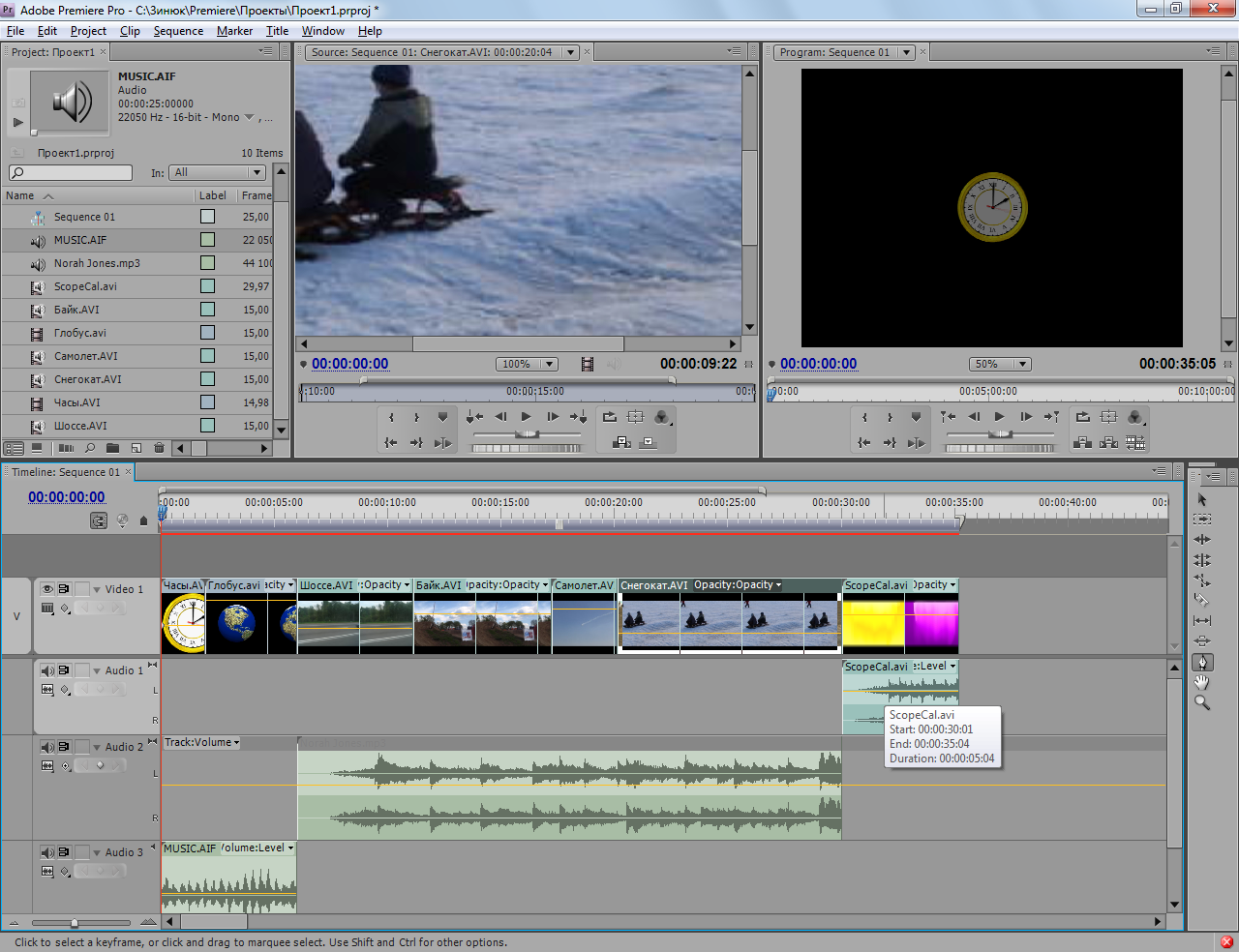
3) Плавное изменение громкости Создание ключевых кадров громкости
Разверните аудиотрек и нажмите кнопку Show Keyframes (Показать ключевые кадры) в заголовке аудиотрека и выберите в появившемся подменю пункт Show Clip Volume (Показать громкость клипа).
Щелкните инструментом Pen (Перо) на ленточном регуляторе громкости в точке нужного кадра при нажатой клавише <Ctrl>.
Перетащите появившийся на ленточном регуляторе маркер громкости вверх или вниз, тем самым увеличив или уменьшив громкость.

Редактирование маркеров громкости
Для того чтобы изменить громкость звука на уже созданном маркере ленточного регулятора громкости, просто подведите к нему указатель мыши и перетащите его вверх или вниз. При наведении инструмента Pen (Перо) или Selection (Выбор) на маркер возникает всплывающая подсказка с информацией о текущем значении громкости на ключевом кадре.
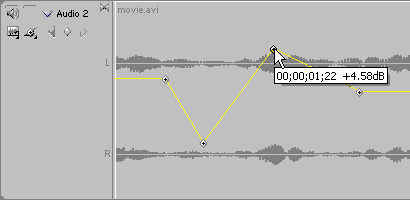
Примечание: Допускается перетаскивать маркеры громкости влево или вправо, изменяя их положение относительно клипа.
Для того чтобы равномерно изменить громкость звука на некотором фрагменте аудиоклипа, т. е. между двумя маркерами громкости, следует выбрать инструмент Pen (Перо) или Selection (Выбор), подвести указатель к точке ленточного регулятора между маркерами и перетащить этот фрагмент регулятора вверх или вниз.
Измените громкость клопов различными способами.
Удаление маркера громкости
Для удаления маркера следует выделить его щелчком инструментом Pen (Перо) и выбрать в верхнем меню Edit>Clear (Правка>Удалить) либо просто нажать клавишу <Del> на клавиатуре.
Изменение скорости клипа Скорость клипа
При переносе клипов в окно Timeline (Монтаж) скорость их воспроизведения устанавливается равной скорости исходного мастер-клипа из окна Project (Проект). Однако может понадобиться вставить клип в фильм в ускоренном или в замедленном действии. В любом случае новая скорость клипа отсчитывается от скорости исходного мастер-клипа. Скорость в 100% означает оригинальную скорость, 50% – замедление скорости в 2 раза, 200% – увеличение скорости в 2 раза и т. д. Для редактирования скорости предусмотрено две возможности.
Диалог изменения скорости
Скорость воспроизведения клипа можно поменять как для мастер-клипа в окне Project (Проект), так и для отдельного экземпляра клипа в окне Timeline (Монтаж), двумя способами:
заданием значения изменения скорости в процентах относительно скорости воспроизведения исходного медиа-файла;
заданием новой длительности рабочего фрагмента клипа; при этом относительное изменение скорости будет автоматически пересчитано в соответствии с новой длительностью.
Таким образом, единицей измерения скорости клипа является процентное отношение к исходному файлу, т. е. скорости клипа, существовавшей при его импорте.
Для изменения оригинальной скорости клипа:
Выделите клип.
Выберите, в верхнем меню Clip (Клип) или контекстном меню команду Speed / Duration (Скорость / Длительность).
В открывшемся диалоговом окне Clip Speed / Duration (Скорость / Длительность) убедитесь в том, что признак связанного изменения скорости и длительности (пиктограмма справа) установлен в желаемую позицию.
Определите поле Duration (Длительность) либо новое относительное значение скорости (в процентах, %), либо новую абсолютную длительность клипа в единицах тайм-кода.
Нажмите кнопку ОК. Скорость клипа будет изменена.
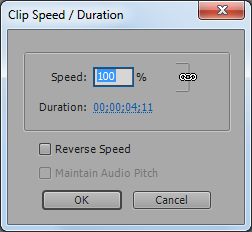
Изменение скорости клипа осуществляется в окне Clip Speed / Duration
Примечание 1: Если установить флажок Reverse Speed (Обратная скорость), то клип станет проигрываться в обратном направлении (с определенной вами скоростью). Второй флажок – Maintain Audio Pitch (Выдерживать высоту звука) – позволяет выбрать дополнительную опцию пересчета звукового клипа, связанную с сохранением высоты тона, в соответствии с выбранным замедлением (или ускорением).
Примечание 2: Возможно, при некоторых значениях скорости клип не сможет в реальном времени проигрываться в окне Monitor (Монитор) ввиду сложности необходимых компьютерных расчетов. Поэтому перед воспроизведением будет затрачено некоторое время на рендеринг клипа, а уже потом начнется его воспроизведение.
Примечание 3: Если необходимо изменить скорость части клипа, ее (часть клипа) необходимо превратить в отдельный клип (вырезание «лезвием»), затем для вырезанной части изменить скорость.
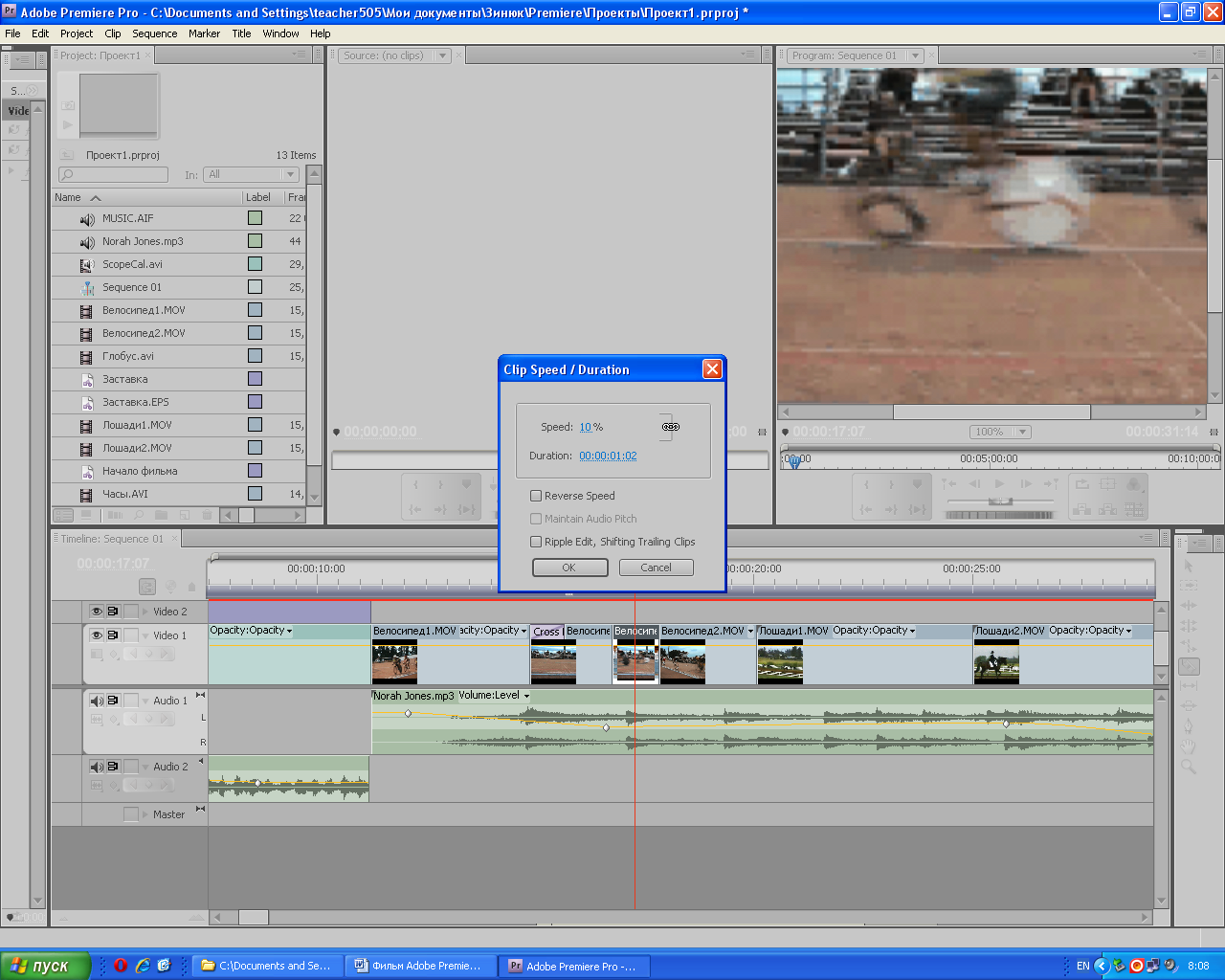
На рисунке вырезана «лезвием» часть клипа Велосипед2.MOV, скорость уменьшена в 10 раз.
